Niezależnie od tego, czy chodzi o zwiastun, czy sekwencję otwierającą film, te zasoby mogą pomóc w tworzeniu przyciągających uwagę plansz tekstowych lub prezentacji postaci.
Każdy filmowiec lub montażysta potrzebuje odpowiedniego zestawu umiejętności i zasobów, aby stworzyć wciągającą grafikę. Możesz użyć grafiki w stylu łupków do wielu różnych rzeczy, na przykład do przedstawienia postaci, wyświetlenia tekstu na ekranie w celu edycji w stylu zwiastuna lub ujawnienia zdjęć lub elementów historii (takich jak temat dokumentu) w interesującym sposób.
Jednym z najłatwiejszych sposobów szybkiego tworzenia takiej ruchomej grafiki (i, szczerze mówiąc, robienia tego o wiele przyjemniej) jest użycie kilku praktycznych i organicznych elementów wstępnych, aby ulepszyć projekt. Zamiast spędzać czas na żmudnym maskowaniu obiektów i dodawaniu tekstur w celu uzyskania określonego wyglądu, przy odrobinie wiedzy, możesz przeciągać i upuszczać niektóre zasoby i sprawić, by działały dla Ciebie.
W tym samouczku pokażemy, jak wykorzystać niektóre elementy z nowego pakietu RocketStock Hisan Ink Splash Elements do stworzenia naprawdę fajnych i kultowych ruchomych grafik, podobnych do tych, które widzieliście w filmach, zwiastunach i reklamach Guya Ritchiego.
Hisan – ponad 50 przejść związanych z rozpryskami atramentu

Pakiet Hisan Ink Splash Transition to świetna biblioteka ponad 50 elementów atramentu, które zostały uchwycone organicznie w 6k za pomocą RED Epic (i wykończone i wydane w 4k). Do wyboru jest wiele różnych stylów, w tym plamy atramentu, plamy atramentu i naprawdę stylowe przejścia atramentu w stylu lustrzanym. Te elementy nadadzą Twoim grafikom i filmom instynktowny i niezapomniany wygląd.
Jeśli chcesz wypróbować te elementy i śledzić je wraz z samouczkiem, poniższy link do pobrania zawiera niezbędne zasoby z pakietu Hisan, a także plik projektu i materiał filmowy.
Pobierz bezpłatny projekt AE i zestawy Ink Splash
Kliknij przycisk poniżej, aby pobrać bezpłatny plik projektu After Effects, materiał filmowy i plamy atramentu.
POBIERZ TERAZ
Możesz zobaczyć cały pakiet w tym filmie z RocketStock.
Konfigurowanie kompozycji After Effects
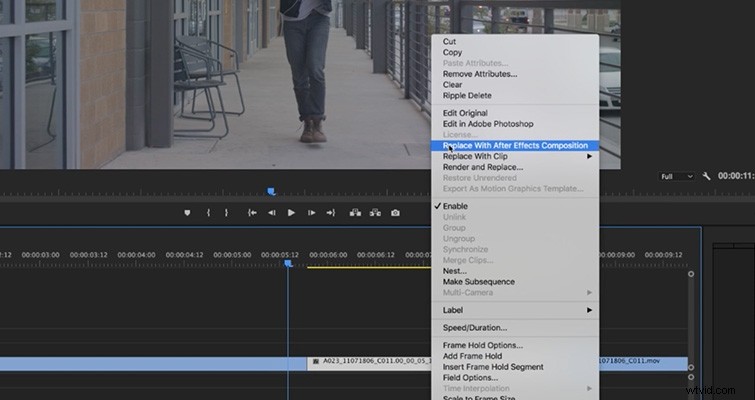
Aby rozpocząć, musisz ustawić sekwencję z nieruchomym ujęciem, w którym chcesz zamrozić swoją postać. Aby to zrobić, przejdź do części ujęcia, w której chcesz dodać grafikę, wykonaj cięcie, a następnie przewiń wstecz jedną klatkę i wybierz przycisk eksportuj klatkę. Wybierz opcję .jpeg i upewnij się, że wybrana jest opcja „Importuj do projektu”. Następnie dodaj tę ramkę jpeg w przestrzeni utworzonej między końcem ujęcia a przodem, w którym wykonałeś cięcie.
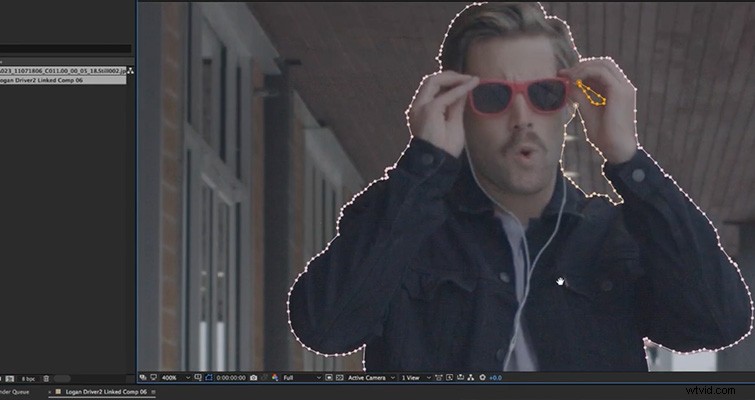
Następnie musisz dodać maskę wokół swojej postaci, aby móc odizolować ją od tła i zacząć dodawać tekstury i elementy za nimi. Chociaż ta część może czasem trochę potrwać, warto upewnić się, że twoja maska jest ostra jak brzytwa wokół postaci, aby odpowiednio sprzedać efekt. Upewnij się, że zamaskujesz wszystkie obszary wewnątrz maski głównej, które również powinny być przezroczyste (takie jak obszary wokół ramienia postaci w powyższym przykładzie).
Rozpocznij dodawanie elementów i kolorów

Teraz jest fajna część. Tutaj możesz zacząć brać swoje elementy i dodawać je za swoją postacią, aby dostosować swój wygląd. Możesz użyć elementów atramentu, aby odsłonić wybraną teksturę, umieszczając warstwę elementów atramentu nad teksturą, a następnie w menu rozwijanym matowa ścieżki, wybierając Luma Matte Inverted. Spowoduje to pobranie wartości luminancji warstwy atramentu i zastosowanie ich jako matówki ścieżki lub kanału alfa na warstwie tekstury.

Po odpowiednim odkryciu elementów możesz zacząć dodawać kolor. Najprostszym sposobem jest dodanie efektu Barwa/Nasycenie do warstwy tekstury — i upewnij się, że wybrałeś opcję Koloruj. Pozwala to na zmianę opcji odcienia, nasycenia i jasności, aby wybrać kolory, których chcesz użyć.
Dodawanie tekstu i finalizowanie
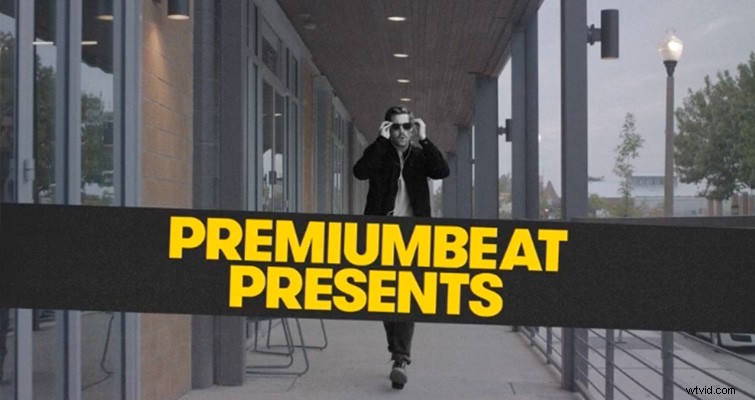
Wspaniałą rzeczą w używaniu gotowych elementów do tworzenia grafiki jest to, że możesz naprawdę ulepszyć normalne rzeczy, takie jak tekst i kształtować obiekty, używając ich do swoich odsłon. W tym przypadku użyliśmy dużego, pogrubionego tekstu i pozwoliliśmy, aby jeden z elementów przejściowych rozlania atramentu ujawnił całość. W większości przypadków po utworzeniu elementu tekstowego wystarczy kilka kliknięć, aby stworzyć naprawdę interesującą animację tekstową. Po prostu dodaj element atramentu nad tekstem i ponownie wybierz opcję Luma Matte Inverted dla opcji matowej ścieżki w menu rozwijanym.
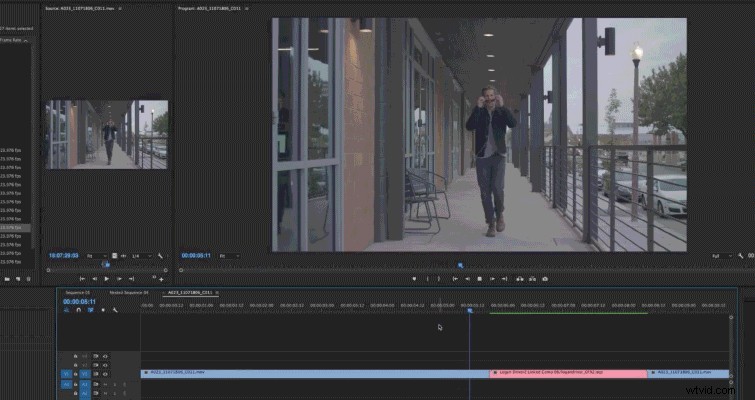
Aby wykończyć grafikę, możesz dodać do całości animację wzrostu. Aby to zrobić, musisz utworzyć nową warstwę Null Object i nadrzędną dla każdej warstwy (oprócz wszelkich nakładek ziarna lub warstw dopasowania), a używając właściwości Scale i niektórych klatek kluczowych na początku i na końcu, przeskalować w górę o około 10% w trakcie animacji. Możesz także dodać kilka błysków za pomocą jednolitych warstw lub dodać nową korekcję kolorów, aby połączyć wszystko za pomocą warstwy dopasowania. To, jak to skończysz, zależy głównie od Ciebie.
Gdy skończysz wszystko tak, jak lubisz w After Effects, jeśli zrobiłeś wszystko poprawnie, po powrocie do Premiere możesz kontynuować edycję, a Twoje prace graficzne powinny pojawić się na osi czasu tak, jak je zostawiłeś Po efektach. Teraz możesz przejść do następnego wprowadzenia do postaci lub grafiki.
Dziękujemy naszym przyjaciołom z RocketStock za udostępnienie bezpłatnych rozprysków atramentu. Pamiętaj, aby sprawdzić ich witrynę, aby znaleźć niesamowite zasoby wideo i więcej samouczków AE.
